Reitin suunnittelu luomalla manuaalisesti reittipisteitä kartalla¶
Jos haluat suunnitella reitin luomalla reittipisteitä manuaalisesti kartalle, avaa ensin re ittisuunnittelija. Jos reitti on olemassa, napauta ristillä olevaa painiketta nollaaksesi reittisuunnittelijan.
Jos painat pitkään karttaa, näkyviin tulee reittipiste. Jos pidät sormeasi kartalla, voit vetää reittipisteen haluamaasi paikkaan. Jos sitten vapautat sormesi, reittipiste sijoitetaan. Mac-käyttöjärjestelmässä voit myös painaa komento-A lisätäksesi reittipisteen osoittimen sijaintiin.
Alla näkyy esimerkki, jossa yksi reittipiste on lisätty karttaan:
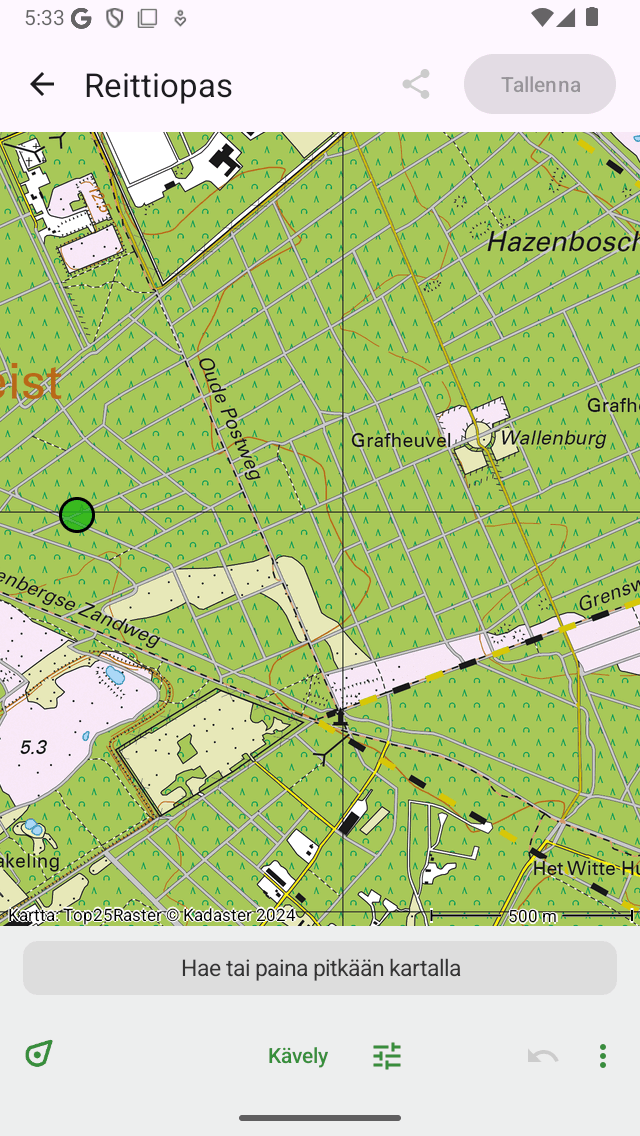
Yksi reittipiste lisätään karttaan manuaalisesti.¶
Lisätty reittipiste on värillinen vihreä. Vihreä väri ilmaisee, että reittipiste on valittu.
Voit lisätä toisen reittipisteen painamalla pitkään karttaa. Tämä on värillinen sininen ja osoittaa reittipisteen, joka lisätään. Sininen reittipiste seuraa aina vihreää. Sininen reittipiste on nyt vedettävä haluttuun asentoon. Jos vapautat sormesi, reitti suunnitellaan vihreästä siniseen reittipisteeseen, kuten alla näet:
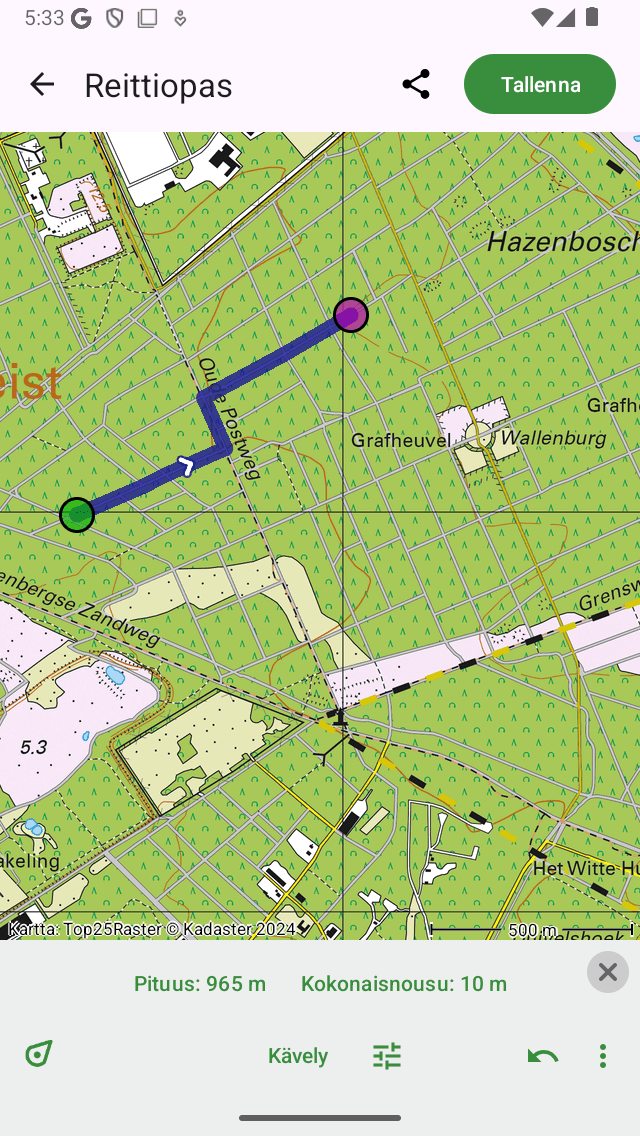
Reitti suunnitellaan kahden manuaalisesti reittipisteen välille.¶
Reitin suunnittelussa reittipisteet siirtyvät automaattisesti lähimmälle tunnetulle tielle.
Vapauttamalla sininen reittipiste, se valitaan automaattisesti ja väritetään vihreäksi. Alun perin valittu reittipiste poistuu ja muuttuu oranssiksi.
Suunnitellun reitin pituus ilmoitetaan alareunassa olevassa reittisuunnittelijan peitossa. Jos napautat pituutta, kartta lähentää suunniteltua reittiä. Myös kokonaisnousu näkyy peittokuvassa. Jos napautat kokonaisnousua, voit tarkastella suunnitellun reitin korkeusprofiilia.
Jos haluat laajentaa reittiä, sinun on lisättävä kolmas reittipiste painamalla pitkään kartalla. Alla on esimerkki:
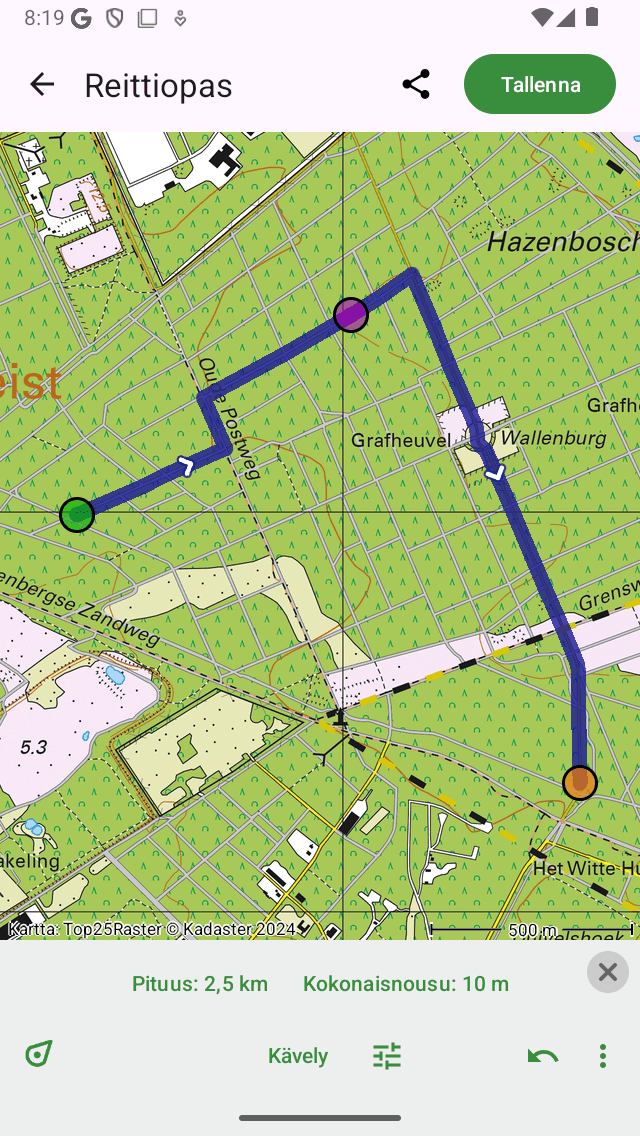
Reitti suunnitellaan kolmen reittipisteen kautta.¶
Suunnittelu edestakainen¶
Jos haluat suunnitella edestakaisen matkan, sinun on ensin luotava useita reittipisteitä kuten yllä olevassa esimerkissä. Napauta sitten ensimmäistä reittipistettä. Näyttöön tulee ponnahdusikkuna, jossa sinua pyydetään suunnittelemaan tai valitsemaan aloituspiste. Jos napautat ”Suunnittele lähtöpisteeksi”, reitti suljetaan, kuten alla olevasta esimerkistä näet:
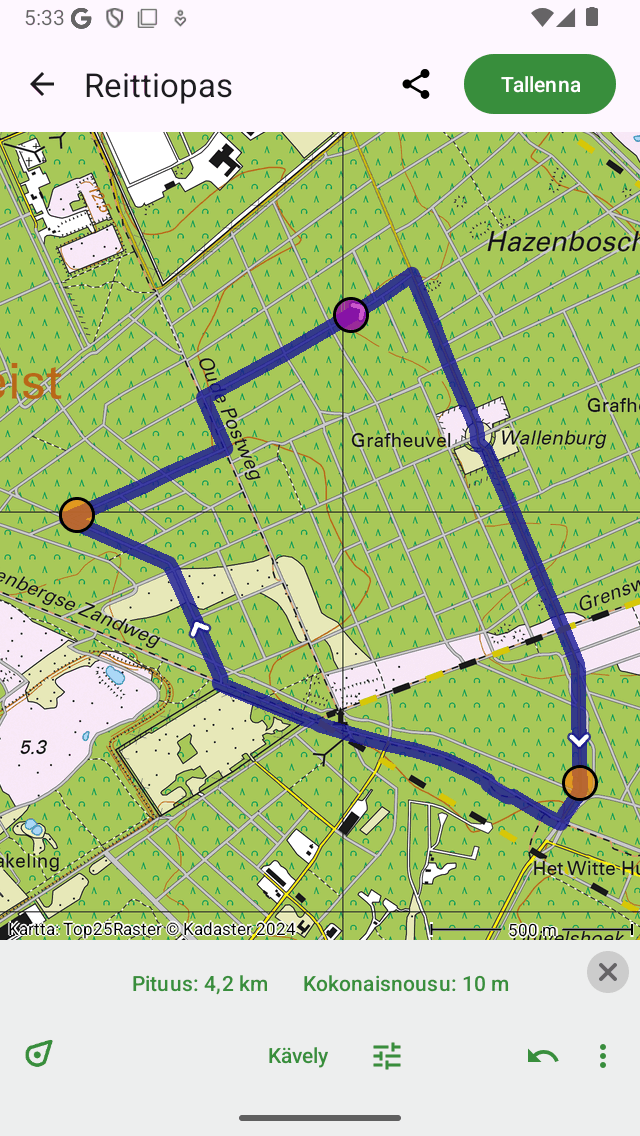
Kolmen reittipisteen kautta suunnitellaan edestakaista reittiä.¶
Reittipisteiden valitseminen¶
Voit valita reittipisteen napauttamalla (painamalla lyhyesti) reittipistettä. Napautettu reittipiste muuttuu vihreäksi. Reittipiste, joka seuraa välittömästi valittua reittipistettä, värjätään violetti. Tällä tavalla voit aina palauttaa reitin suunnan. Kaikki muut reittipisteet ovat väriltään oransseja.
Reittipisteiden siirtäminen¶
Jos haluat siirtää reittipisteen, valitse ensin haluamasi reittipiste napauttamalla sitä. Reittipiste muuttuu vihreäksi. Seuraavaksi painat pitkään valittua reittipistettä. Pidä sormea näytöllä ja vedä reittipiste uuteen asentoon. Alla on esimerkki:
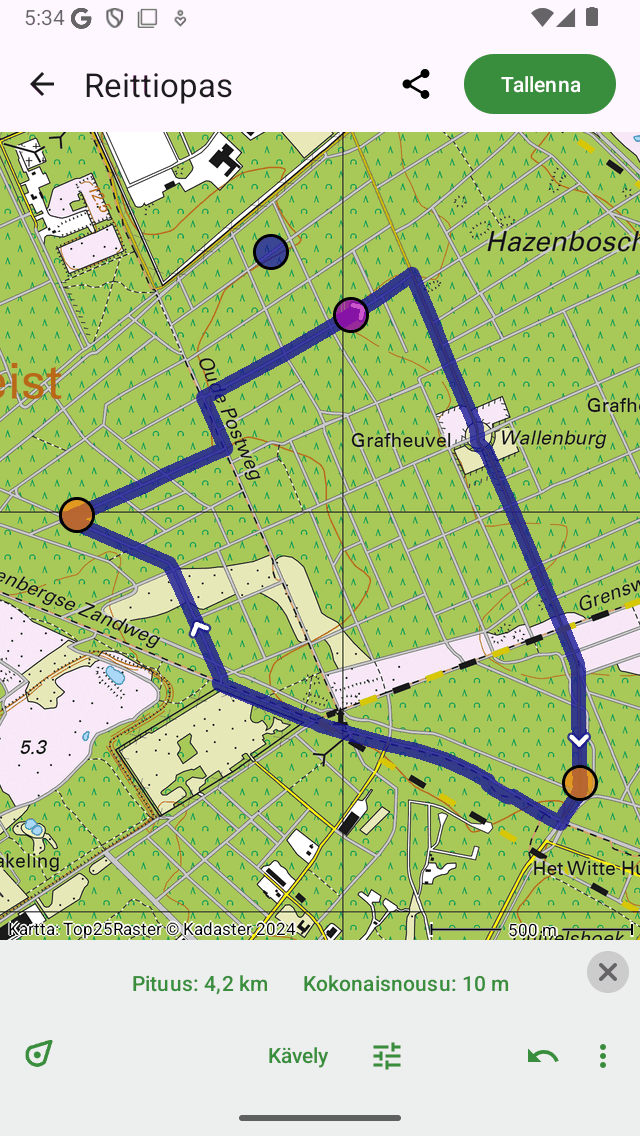
Reittipisteen siirtäminen.¶
Jos vapautat siirretyn reittipisteen, uusi reitti lasketaan automaattisesti, kuten alla olevassa kuvassa näkyy:
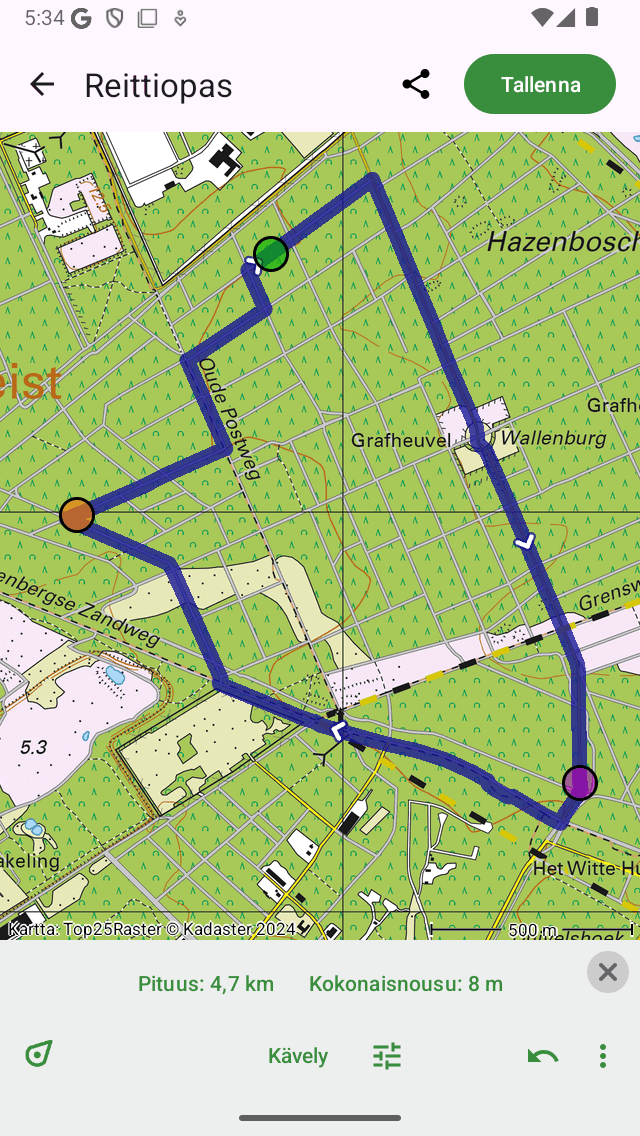
Hiljattain suunniteltu reitti reittipisteen siirtämisen jälkeen.¶
Reittipisteiden lisääminen¶
Jos haluat lisätä reittipisteen kahden olemassa olevan reittipisteen väliin, sinun on ensin valittava reittipiste, joka sijaitsee juuri ennen lisättävää reittipistettä. Jos haluat valita reittipisteen, sinun tarvitsee vain napauttaa sitä (paina pian).
Jos valittu reittipiste ei ole viimeinen reittipiste, näet violetin reittipisteen. Se on reittipiste, joka seuraa suoraan vihreää reittipistettä. Lisätty reittipiste lisätään vihreän ja violetin pisteen väliin.
Jos painat karttaa pitkään, näkyviin tulee sininen reittipiste. Jos pidät sormea kartalla, voit vetää tämän pisteen haluttuun asentoon. Alla on esimerkki:
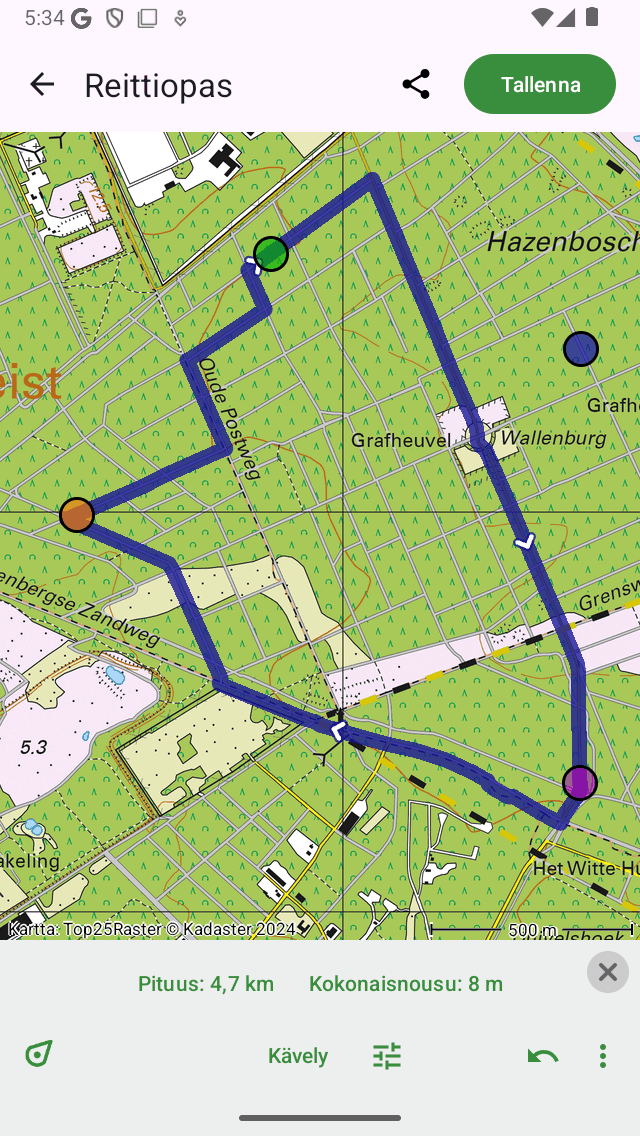
Valitun (vihreän) ja seuraavan reittipisteen (violetti) väliin lisätään uusi reittipiste (sininen).¶
Jos vapautat sormesi näytöstä, vihreän ja violetin reittipisteen välinen reitti kulkee nyt lisätyn reittipisteen kautta. Tämä on havainnollistettu alla olevassa kuvassa:
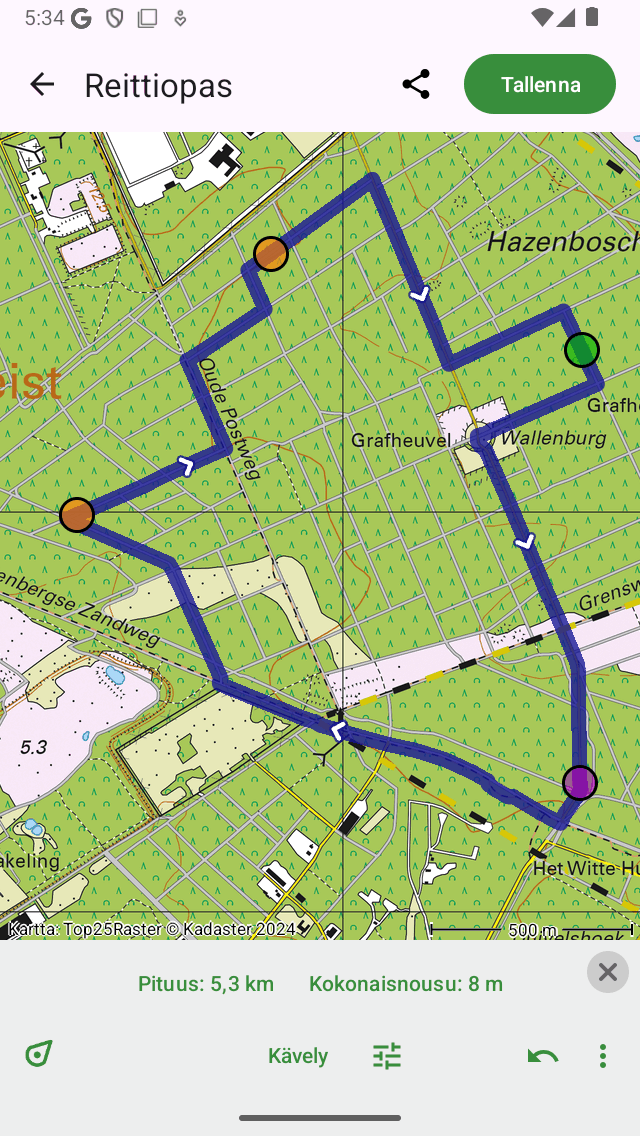
Hiljattain suunniteltu reitti kulkee lisätyn reittipisteen kautta.¶
Jos uusi reitti on laskettu, lisätty reittipiste valitaan automaattisesti ja väritetään vihreäksi.
On myös mahdollista lisätä reittipiste nykyiselle reitille. Paina pitkään reittiä, uusi sininen reittipiste tulee näkyviin. Jos liikutat sormeasi, uutta reittipistettä voidaan siirtää vain reittiviivaa pitkin. Jos vapautat sormesi, reittipiste lisätään.
Reittipisteiden poistaminen¶
Jos haluat poistaa reittipisteen, sinun on ensin valittava haluamasi reittipiste napauttamalla sitä. Seuraavaksi paina pitkään tätä reittipistettä, pidä sormesi näytöllä ja vedä se näytön ylä- tai alareunaan. Näet, että reittipiste katoaa. Alla on esimerkki:

Reittipisteen poistaminen vetämällä se näytön ylä- tai alareunaan.¶
Jos olet vetänyt reittipisteen näytön alareunaan tai yläosaan, voit vapauttaa sen. Reittipiste poistetaan ja reitti lasketaan uudelleen, kuten näet alla:
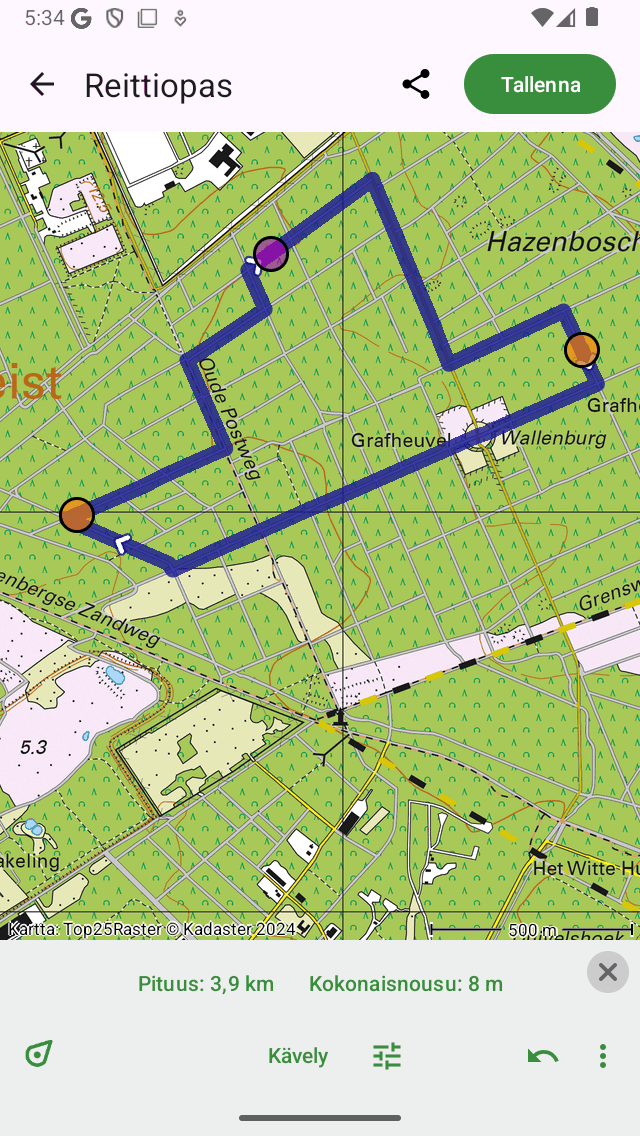
Reitti reittipisteen poistamisen jälkeen.¶